Como equipo que publica docenas de artículos de WordPress cada mes, sabemos de primera mano lo fácil que es pasar por alto las faltas de ortografía y los errores gramaticales. Incluso después de leer una entrada varias veces, esas erratas furtivas pueden colarse en la versión publicada.
Nuestra experiencia demuestra que los problemas de formato tardan mucho más tiempo en corregirse cuando se escribe el contenido en otra herramienta y luego se pega en WordPress.
Tras probar numerosas soluciones a lo largo de los años, hemos llegado a la conclusión de que el método más eficaz es utilizar herramientas específicas de comprobación gramatical integradas en WordPress.
En esta guía, le mostraremos cómo comprobar los errores gramaticales y ortográficos en WordPress sin salir del editor de entradas.
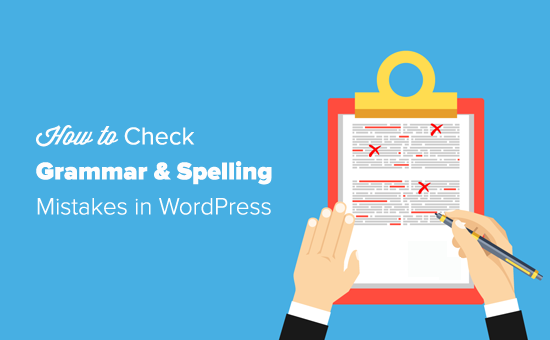
Añadir un corrector gramatical y ortográfico a WordPress
Existen muchos plugins para WordPress y herramientas en línea que ayudan a mejorar la escritura. Probamos todas las soluciones populares de comprobación gramatical y finalmente elegimos Grammarly como la mejor opción para nuestro equipo.
Grammarly es un asistente de escritura basado en IA que te ayuda a evitar errores gramaticales y ortográficos en tus escritos.
Comprueba automáticamente la ortografía y la gramática mientras escribes y resalta los errores para que puedas corregirlos en tu sitio web de WordPress.
Es una herramienta gratuita con una actualización de pago para obtener más características. Con su edición gratuita, podrás corregir errores críticos de gramática, puntuación y ortografía.
La herramienta Premium tiene características avanzadas de gramática, estructura de frases y estilo para mejorar tu escritura. La versión premium también tiene un comprobador de plagio que marca / comprueba más de 16 mil millones de páginas web.
Instale la extensión de Grammarly en su navegador web
La forma más sencilla de utilizar Grammarly con WordPress es instalando su extensión para navegador / explorador. Dispone de una extensión de navegador / explorador gratuita para los principales navegadores web.
Lo mejor de utilizar la extensión para navegador de Grammarly es que funciona en todos los sitios web. Puedes corregir al instante tus correos electrónicos, entradas en medios sociales, Google Docs, Slack, etc.
Puede instalar la extensión visitando el sitio web oficial de Grammarly y creando su cuenta gratuita.
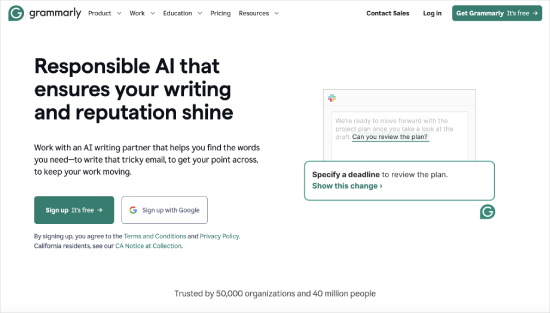
Después, tendrá la opción de descargar e instalar la aplicación Grammarly o las extensiones del navegador.
Una vez que haya instalado la extensión de navegador Grammarly, la verá en la barra de extensiones de su navegador. Al hacer clic en ella podrás ver sus ajustes.
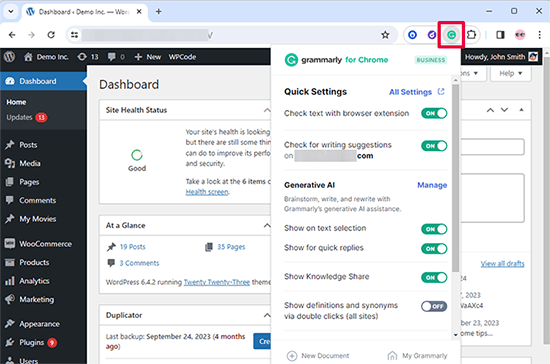
Con el plan gratuito de Grammarly, puedes corregir errores críticos de gramática, puntuación básica y ortografía. El plan premium, Grammarly Pro, cuenta con comprobaciones gramaticales avanzadas, sugerencias de estilo y otras características premium.
📝 Si estás pensando en actualizarte a Grammarly Pro, puedes disfrutar de un descuento especial del 60% con su código exclusivo.
Ambas versiones incorporan asistencia generativa de IA.
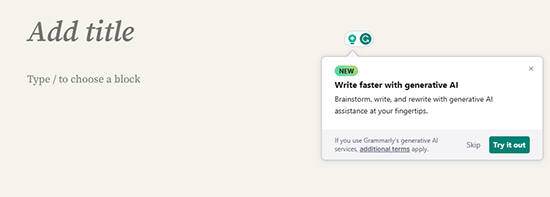
Le permite establecer el tono de sus artículos y utilizar consejos útiles en pantalla para mejorarlos.
También te da 100 indicaciones gratuitas que puedes usar igual que usarías las indicaciones de ChatGPT.
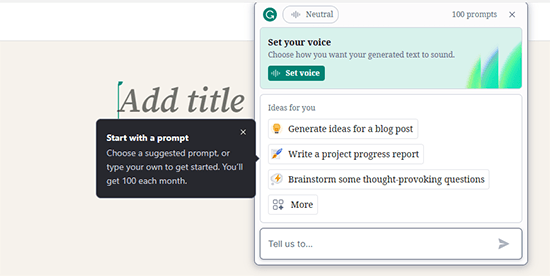
Grammarly también te permite escribir utilizando el editor de Grammarly.
Este editor intuitivo marca / comprueba la gramática y la ortografía. Puede establecer el tono del artículo, ver una puntuación de escritura y ver sugerencias impulsadas por IA en pantalla.
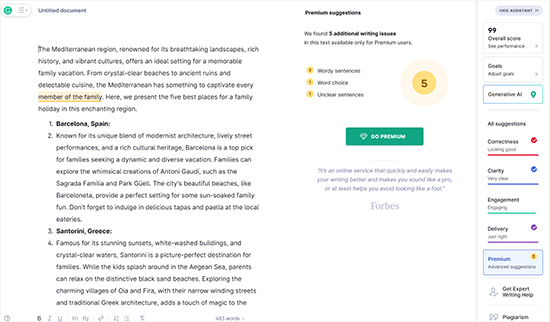
Marcar / comprobar errores gramaticales y ortográficos en WordPress
Ahora que ha añadido correctamente la extensión Grammarly a su navegador, empezará a darle sugerencias de escritura en el editor de entradas de WordPress.
Funciona con el nuevo editor de bloques Gutenberg y con el antiguo editor clásico.
Basta con abrir el editor de entradas de WordPress y empezar a escribir. Grammarly empezará a corregir en tiempo real y le avisará acerca de los errores ortográficos y gramaticales.
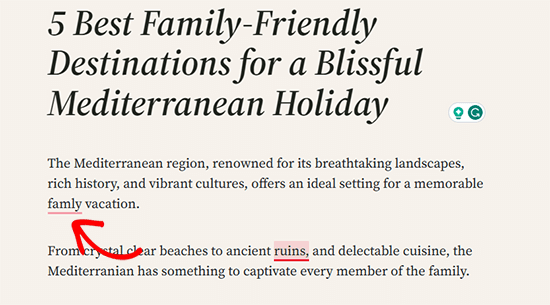
Como se muestra en la captura de pantalla anterior, verá un subrayado rojo para los errores de escritura críticos.
Basta con hacer clic en la palabra subrayada para ver la corrección sugerida.

Si desea aceptar la sugerencia, haga clic en la palabra o frase sugerida en azul.
Si desea que su frase quede tal como está, haga clic en Descartar al lado del icono de borrar. Al hacerlo, se quita la sugerencia de Grammarly.
En la parte inferior, verá el aviso “Ver más en Grammarly”. Al hacer clic en ella, se abrirá una nueva ventana emergente de Grammarly en la que podrá ver más detalles.
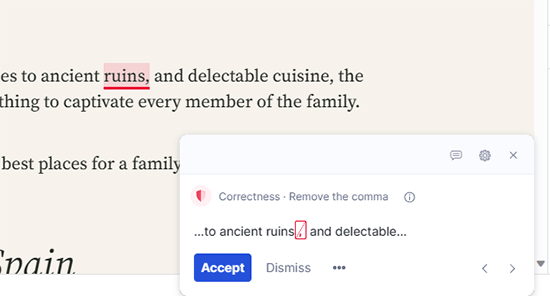
Como se muestra en la captura de pantalla anterior, puede ver sus problemas críticos de redacción subrayados en rojo y las incidencias avanzadas resaltadas en azul.
Después de corregir la entrada de tu blog, ya puedes guardar los cambios.
Otras formas de utilizar Grammarly
La extensión de navegador Grammarly facilita la corrección de errores gramaticales, ortográficos y otros errores de escritura en el editor de WordPress. Sin embargo, hay algunas maneras diferentes de utilizar Grammarly también.
A continuación los explicamos brevemente.
1. Uso de Grammarly como aplicación web
Grammarly ofrece una sencilla aplicación web para abrir en su navegador / explorador. Le proporciona una plataforma en la que puede escribir o subir un documento.
Simplemente abra Grammarly.com en su navegador y acceda a su cuenta. Accederá al Escritorio de su cuenta Grammarly. Puede crear un nuevo documento o subir uno desde su ordenador.
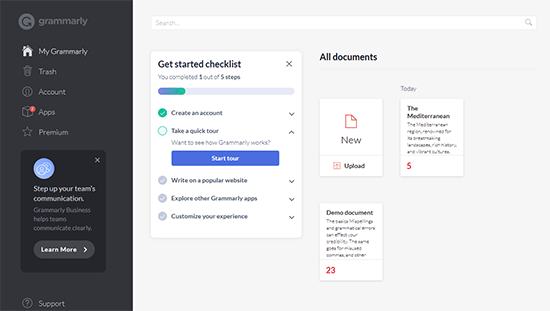
Con el editor en la nube de Grammarly, puedes escribir y corregir como lo harías con la extensión del navegador.
Una vez terminada la edición, puede copiar y pegar el artículo en el editor de entradas de WordPress.
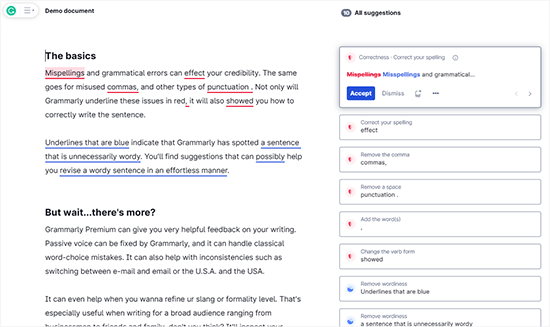
⚠️ Al copiar texto de Grammarly a WordPress, es posible que aparezcan algunos problemas de formato. Para corregirlo, pega como texto sin formato o limpia el código antes de la entrada. Lea nuestra guía sobre cómo copiar y pegar en WordPress para obtener más información.
2. Uso de Grammarly como aplicación móvil y de escritorio
Grammarly también está disponible como aplicación de escritorio para macOS y Windows. Esto le permite utilizar Grammarly en cualquier lugar de su ordenador, incluso en Microsoft Office, clientes de correo electrónico y aplicaciones de mensajería instantánea.
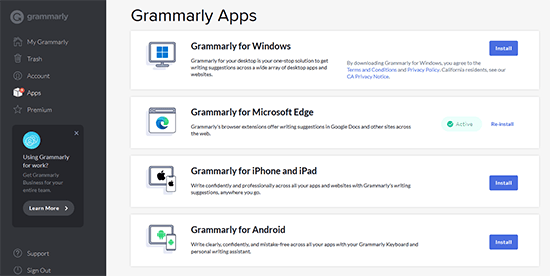
Hoy en día, gran parte de la comunicación se realiza a través de dispositivos móviles. Si instala Grammarly en su iPhone, iPad o teléfono Android, podrá disfrutar de las mismas características de corrección gramatical y ortográfica sobre la marcha.
Recursos adicionales para la escritura
Esperamos que este artículo te haya ayudado a marcar / comprobar las entradas de WordPress en busca de errores ortográficos y gramaticales. Antes de irte, asegúrate de marcar / comprobar estos recursos adicionales:
- Las mejores herramientas y plugins de marketing de contenidos para WordPress (Selección de expertos)
- Cómo escribir una buena entrada de blog (estructura + ejemplos)
- Las mejores herramientas de comprobación de plagio para su sitio (Comparativa)
If you liked this article, then please subscribe to our YouTube Channel for WordPress video tutorials. You can also find us on Twitter and Facebook.





Ahmed elsayed
Can I accept all suggestions on the WordPress page one time with one click to save them for the whole post instead of doing it one word by one word?
WPBeginner Support
Not at the moment, if you wanted that feature, you could recommend it to their support.
Admin
George
Thank you. I had totally forgotten about Grammarly!
WPBeginner Support
You’re welcome
Admin
Cindi Dean Wafstet
Grammerly was working great for me and then suddenly disappeared. I even upgraded to a paid account hoping that work, but it still isn’t on my WordPress account. What am I doing wrong and how do I fix it?
WPBeginner Support
We would recommend reaching out to Grammarly’s support and they would be able to assist.
Admin
Cindi Dean Wafstet
Thanks… it’s working now. Seems like it was just a delay.
Jesseca
I’ve struggled with this for a long time, and I *finally* found the answer.
Grammarly only works on WordPress IF you access it through the wp-admin interface. Go to the main page of your website and add “/wp-admin/” and then access the post or page you want to proofread with Grammarly.
It’s definitely a pain, but it does work. More or less.
George
It’s good to know that Grammarly works for you with Gutenberg but for me, it doesn’t. I just recently updated my WP to V5.
Are you using FFox or Chrome for WP editing?
It doesn’t do anything for me in Chrome but before updating to Gutemberg it worked great…
Any suggestions would be appreciated.
Thanks
WPBeginner Support
We’ve used both browsers you may want to ensure that Grammarly is up to date and not disabled for your admin area for common reasons why it isn’t showing you the errors.
Admin
Luong Nguyen
I do not know English but I want to create a blog to share in English, so is it ok to use it?
WPBeginner Support
That would be a personal preference decision for deciding the language you use for your site.
Admin
Anastasios Lefas
Great article with detailed usage explanation and easy to follow instructions Thanks for sharing
WPBeginner Support
Thank you, glad you like our article
Admin
Vladimír Juroško
Thank you for great post. I use for this purpose Grammarly.
WPBeginner Support
You’re welcome, glad you’re using Grammarly
Admin
Andrea Pilotti
I’m looking for Italian grammar checking
WPBeginner Support
We do not have a recommended grammar checker for other languages at the moment but we will keep an eye out
Admin
Jeremy
It is a good extension but being that I do web design I have seen that it can glitch the saving post or pages in WordPress that is the main issue if using while editing or creating posts or pages
WPBeginner Support
Thanks for sharing your experience with it, while we didn’t run into that issue we will keep an eye out
Admin
Brett Strydom
The TinyMCE Spell Checker plugin has been abandoned. What a shame really. I would have used it in a heartbeat.
Daniel
Hi
Firstly AtD is was done of my favourite addons – built originally by a talented lady developer as I recall. However, it seems to have an issue when it checks a update to a post ( not the initial check): it messes with the formatting e.g. images appear misaligned. In the end I uncheck the check on an amendment” option as it came a really pain. The pre-jetpack version also had this issue last time I used it in this way. Do you know if this issue has been resolved.
WPBeginner Support
Daniel, we were unable to see the issue you described with this fork of the plugin.
Admin
Kathleen Fee
Thank you for your generous free time to help us beginners! Should this plug in be giving us spelling suggestions or just showing us spelling errors? Thanks again!
WPBeginner Support
It will show suggestions as well.
Admin
gkrish
nice and useful article
Aditya Shirodkar
I’ll definitely give tinycme a try right away :)… Thanks!
Jerry Zurek
We use WordPress for a newspaper and so we have many users. Does each user have to turn it on for herself or is there a universal switch?
WPBeginner Support
It will be available to each user in the post editor. But users can set how they want the button to proofread content for them,
Admin
Krish Murali Eswar
We use Grammarly. We have tried the tinycme but not happy with the results.
Boby Kurniawan
Great info thanks, now i can learn to post with english